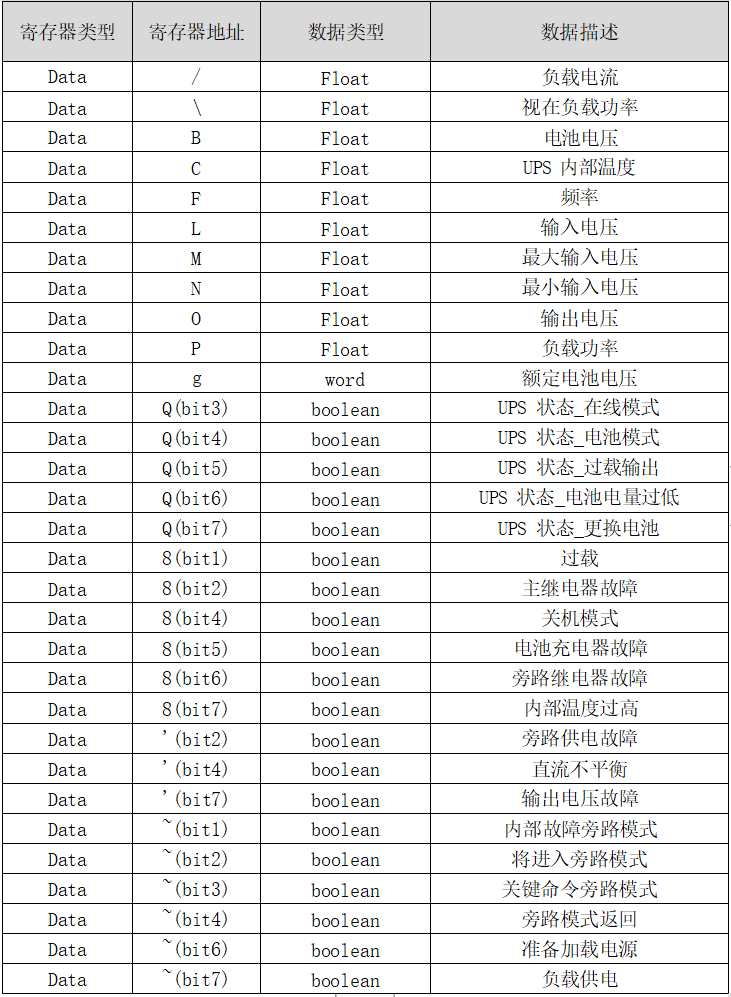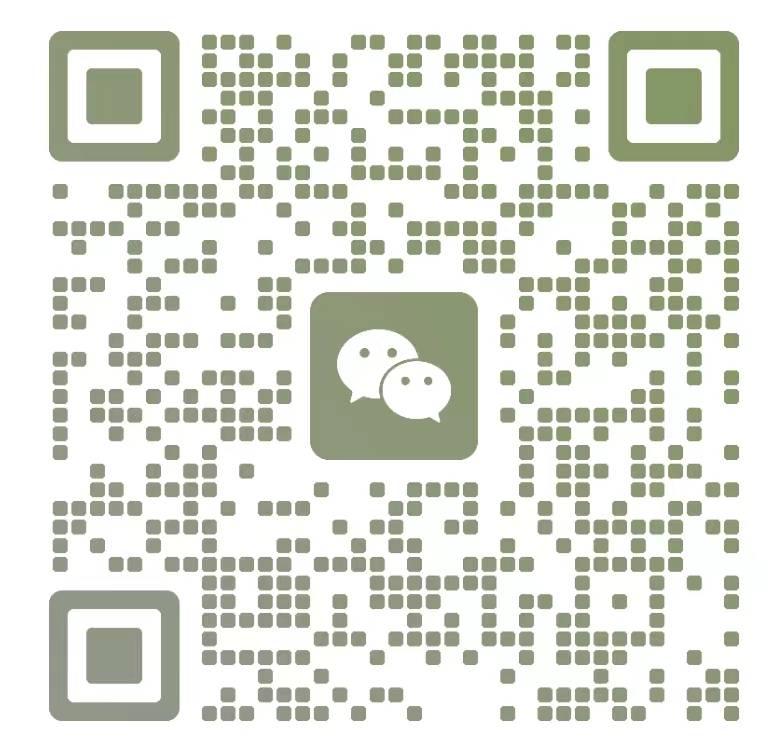新建驱动
在上位机配置界面菜单栏选择“新建驱动”选项, 如下图
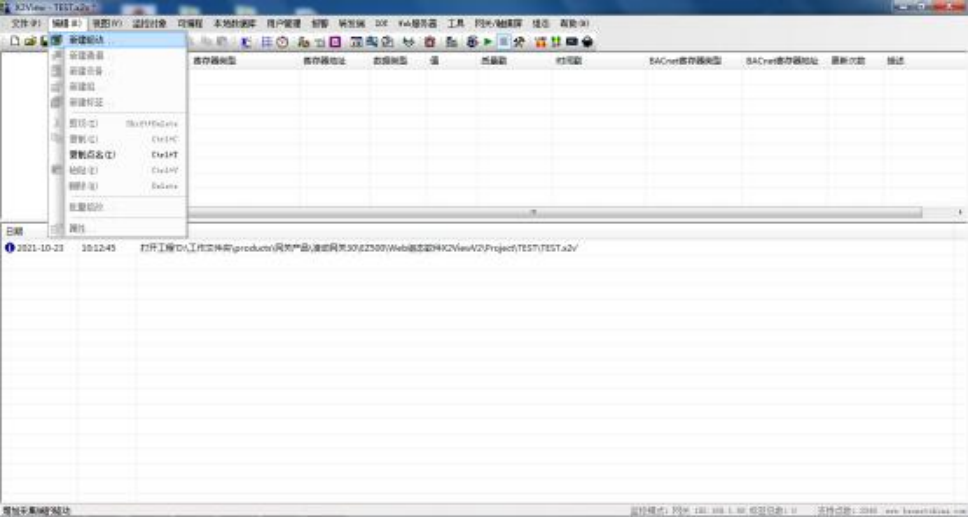
在弹出来的窗口中选择“Schneider_APC_SPM_UPS”,如下图
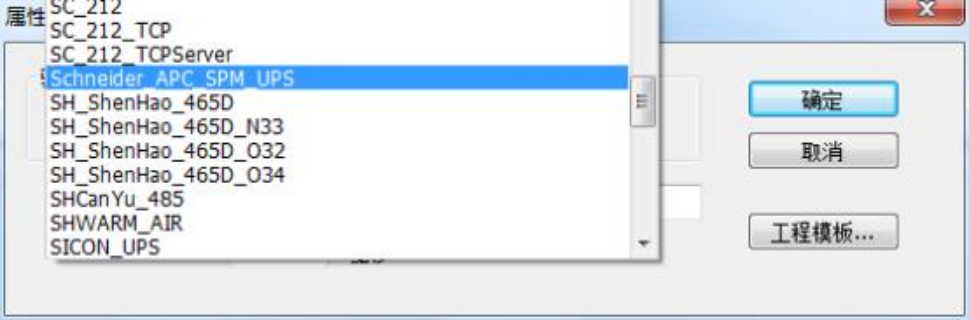
新建通道
添加好驱动后,选择新建通道, Schneider_APC_SPM_UPS 是施耐德 10K 系列 UPS 通讯 协议, 以串口方式通信, 选择对应的硬件网关 COM 口, 串口参数默认 2400、8 、1、N,
如下图
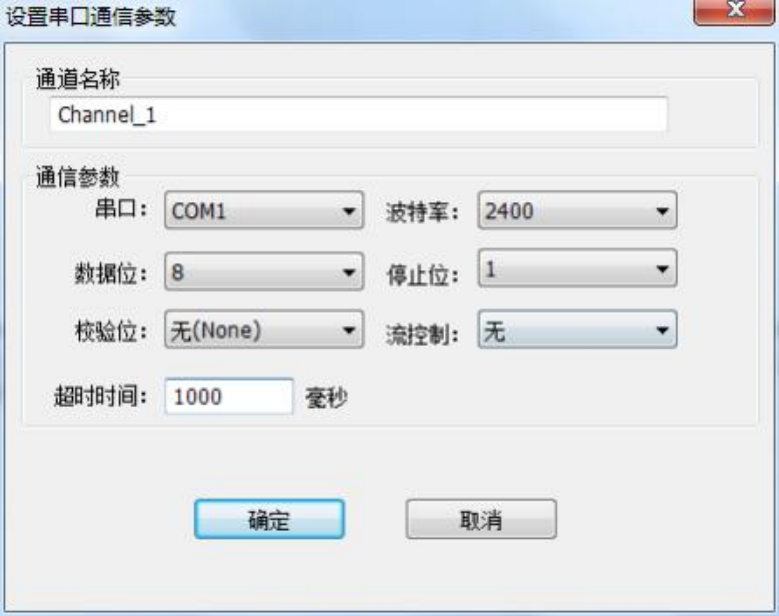
新建设备
通道建立好后, 选择新建设备, 在弹出来的对话框中设置设备相关属性,设备站号无 效,默认设置为空,请求帧间隔默认为 1000 毫秒,组包参数设置无效,默认使用为 0 即可, 如下图
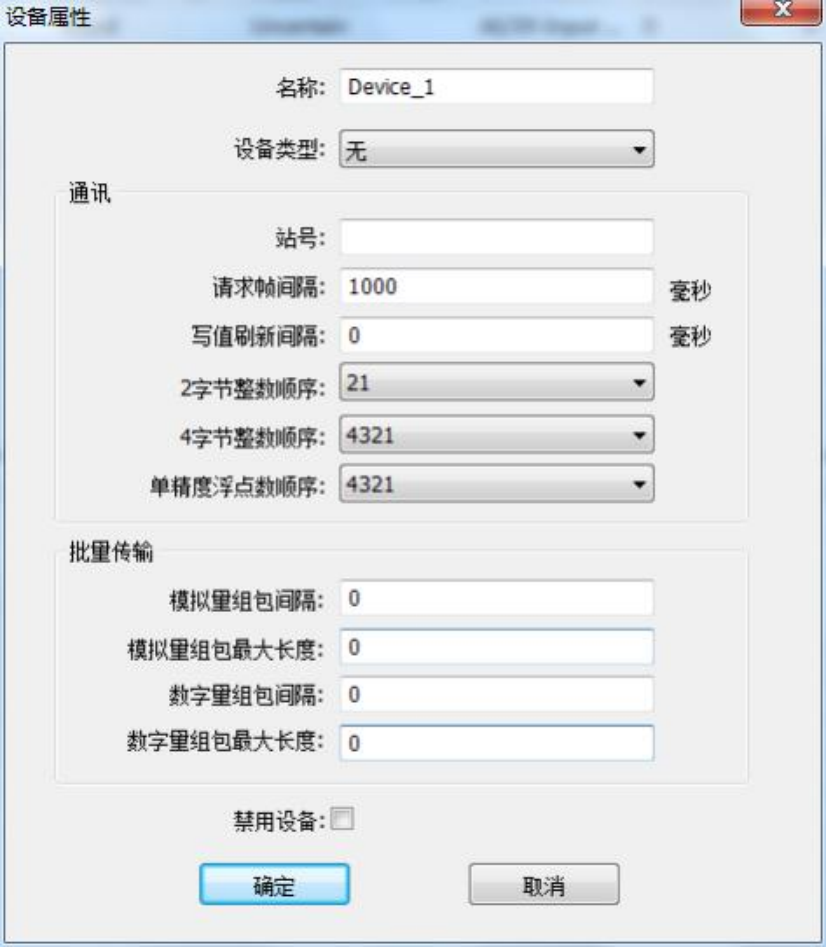
新建标签
在建立点位的时候, 寄存器类型 Data,寄存器地址为对应的 ASCLL,对应关系详见 下表
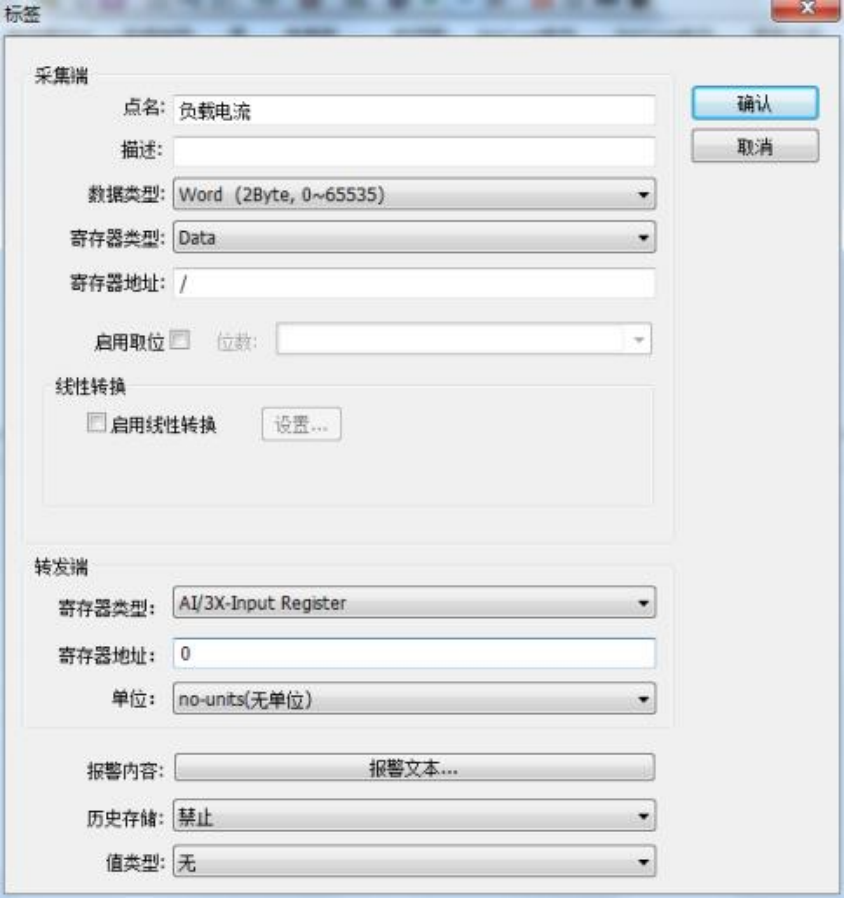
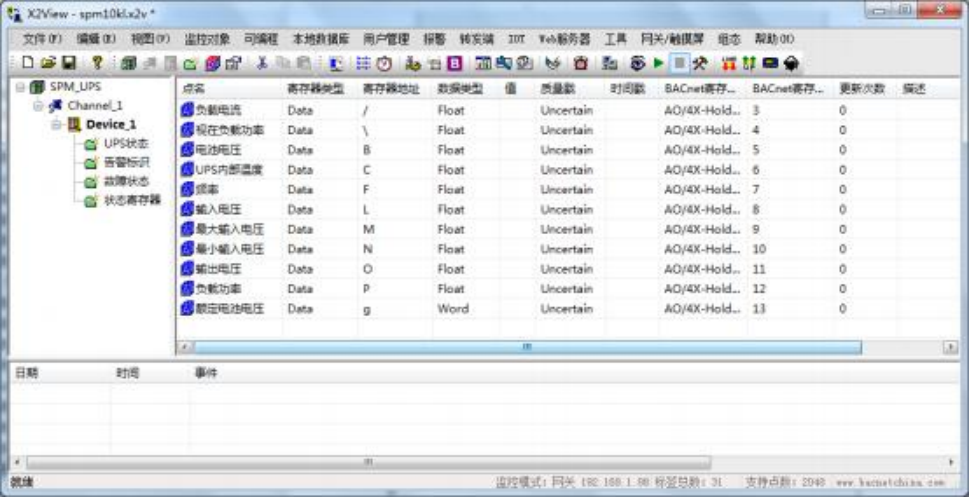
监控点表信息如表